这篇教程教优图宝的朋友们用Photoshop鼠绘足球,教程绘制的足球还算逼真吧,虽然没有飞火流星,普天同庆漂亮。但是教程的技巧还是很值得学习PS鼠绘的朋友学习的。我们先来看看最终的效果图:

utobao编注:更多鼠绘教程讨论交流和鼠绘作业提交请进入优图宝PS鼠绘交流区:http://www.utobao.com/news/57.html
具体的鼠绘步骤如下:
1 、用多边形工具画一个六边形,然后复制,如图所示。
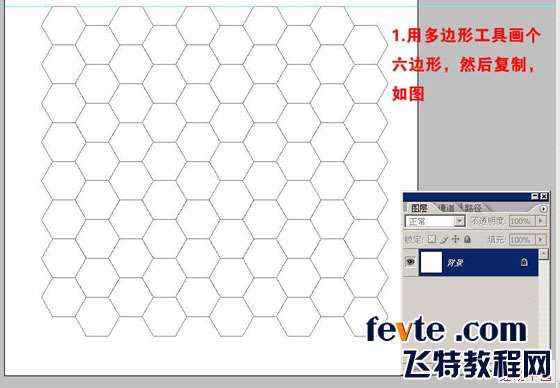
2、新建图层,描边路径,然后调调画笔的间距,比原先的大2号,再进行一次描边路径。
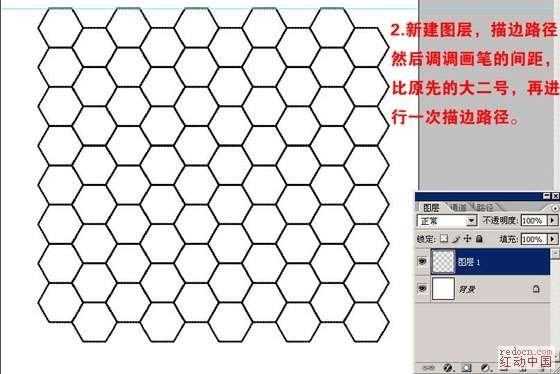
_ueditor_page_break_tag_ 3、用魔棒选取出来,新建图层,填充黑色。
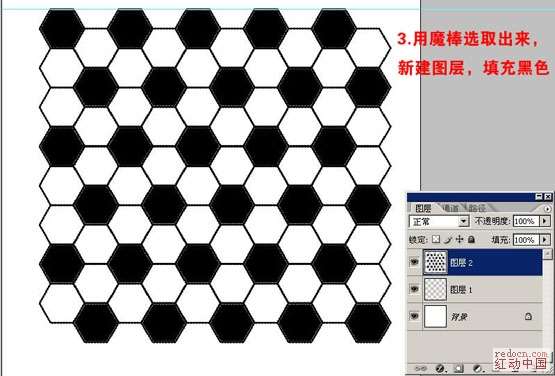 4、画正圆,新建图层拉出一个渐变。
4、画正圆,新建图层拉出一个渐变。 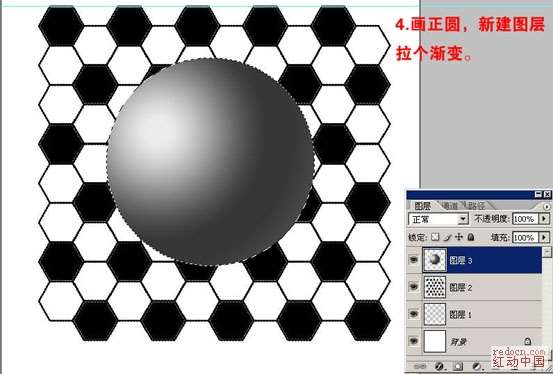
5、按Ctrl单击填充充渐变的图层,然后选择“图层1”进行球面化,“图层2”也进行球面化。

6、由于少截了个图,所以说明一下,按Ctrl把图层1载入选区,在图层3上按Ctrl+J复制出新图层,然后把图层3反选择,把其他图层内多余的全删掉,再在复制的新图层上作斜面浮雕,如图所示。
 _ueditor_page_break_tag_
_ueditor_page_break_tag_
7、基本上完工,把除背景以外的都合并了,作滤镜—杂色—添加杂色,如图所示。

8、调一下亮度/对比度,再添加一个阴影,托入个背景。
完成的效果

换个背景的效果
 utobao编注:更多鼠绘教程讨论交流和鼠绘作业提交请进入优图宝PS鼠绘交流区:http://www.utobao.com/news/57.html
utobao编注:更多鼠绘教程讨论交流和鼠绘作业提交请进入优图宝PS鼠绘交流区:http://www.utobao.com/news/57.html




